Excel. Ինչպես ընդլայնել կամ փլուզել Pivot Table-ի բոլոր դաշտերը
Pivot Table-ը սովորաբար օգտագործվում է Excel-ում տվյալների վերլուծության համար: Եթե կան շատ խմբեր, երբեմն խմբերը կփլուզվեն կամ կընդլայնվեն տարբեր դիտումների հարցումների համար: Այնուամենայնիվ, տհաճ կլինի, եթե ցանկանում եք ընդլայնել կամ փլուզել բոլոր դաշտերը և սեղմել «ընդլայնել/փլուզել» կոճակը մեկ առ մեկ, ինչպես ստորև նշված սքրինշոթում.
Ներկայացնում ենք առանցքային աղյուսակի բոլոր խմբերն արագ ընդլայնելու կամ փլուզելու որոշ եղանակներ:
Ընդարձակեք կամ ծալեք բոլոր դաշտերը PivotTable ներկառուցված հատկանիշի միջոցով
Ընդարձակեք կամ ծալեք բոլոր դաշտերը դյուրանցումների միջոցով
Ընդարձակեք կամ ծալեք բոլոր դաշտերը ըստ PivotChart-ի
Excel-ում կան երկու ներկառուցված հնարավորություններ, որոնք կարող են օգտագործվել բոլոր դաշտերը միաժամանակ ընդլայնելու կամ փլուզելու համար:
Ընդարձակել դաշտը և ծալել դաշտը կոճակը
Սեղմեք Pivot Table-ի խմբի անվան վրա՝ ցույց տալու համար PivotTable վերլուծություն ներդիրը և սեղմեք Ընդլայնել դաշտը or Փլուզման դաշտ կոճակը, որքան անհրաժեշտ է:
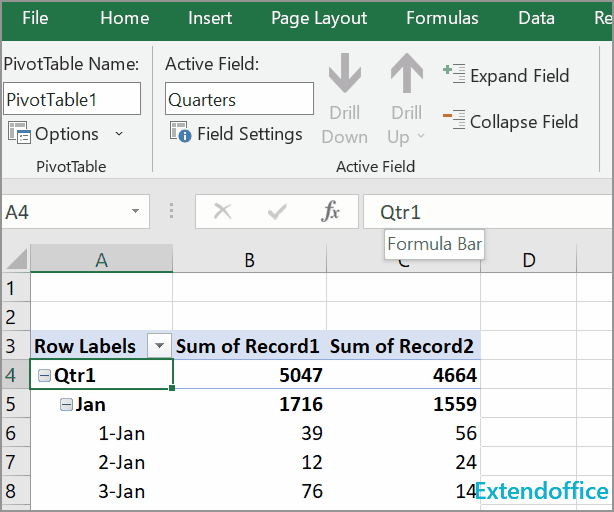
Աջ սեղմեք Մենյու
Սեղմեք խմբի անվան վրա, որը ցանկանում եք ընդլայնել կամ փլուզել, և բացվող համատեքստի ընտրացանկում սեղմեք Ընդլայնել / փլուզվել > Ընդարձակեք ամբողջ դաշտը or Ծալել ամբողջ դաշտը.
Եթե ցանկանում եք դյուրանցումներ օգտագործել Excel-ի որոշ գործողություններ ավարտելու համար, այստեղ կան նաև դյուրանցումների երկու խումբ, որոնք կարող են արագ ընդլայնել կամ փլուզել PivotTable-ի բոլոր դաշտերը:
Ընտրեք խմբի անունը, որը ցանկանում եք գործել, ապա օգտագործեք ստորև նշված դյուրանցումները
| Ընդարձակեք դաշտերը՝ Alt + A + J Ծալել դաշտերը՝ Alt + A + H |
Եթե դուք Excel 2016 կամ ավելի նոր տարբերակներում եք, PivotChart-ը լավ գործիք կլինի Excel-ի դաշտերը ընդլայնելու կամ փլուզելու համար:
Ընտրեք PivotChart & PivotTable փոխարեն PivotTable, երբ ստեղծում եք PivotTable:
Ընտրեք բնօրինակ տվյալները, սեղմեք Տեղադրել > Առանցքային գծապատկեր > PivotChart և PivotTable.
Այնուհետև սահմանեք Pivot Table-ը և անցեք Pivot Chart, սեղմեք կոճակը գումարած or մինուս կոճակ՝ առանցքային աղյուսակի դաշտերը ընդլայնելու կամ ծալելու համար: Տես սքրինշոթը.
Ինչպես ամրագրել/կողպել ֆոնի գույնը թերթիկի մեջ
Երբեմն, երբ դուք թերթիկ եք կիսում ուրիշների հետ՝ խմբագրելու համար, կարող եք ցանկանալ կողպել ֆոնի գույնը մի շարք բջիջներում և կանխել դրանց փոփոխությունը:
Ինչպե՞ս նվազեցնել Excel ֆայլի չափը:
Երբեմն րոպեներ կպահանջվի բացելու կամ պահելու համար, եթե Excel ֆայլը չափազանց մեծ է: Այս խնդիրը լուծելու համար այստեղ՝ այս ձեռնարկում, այն պատմում է ձեզ, թե ինչպես նվազեցնել Excel ֆայլի չափը՝ հեռացնելով ավելորդ կամ երբեք չօգտագործված բովանդակությունը կամ ձևաչափերը:
Excel. Ինչպես ստեղծել կամ տեղադրել էջանիշ
Երբևէ պատկերացնե՞լ եք էջանիշ ստեղծելու կամ տեղադրելու համար՝ արագ անցնելու որոշակի տվյալների տիրույթ, մինչդեռ աշխատաթերթում կամ աշխատանքային գրքում շատ տվյալներ կան:
Ինչպե՞ս կիրառել ստվերը Excel- ում կենտ կամ զույգ (այլընտրանքային) շարքերում / սյունակներում:
Աշխատաթերթը նախագծելիս շատ մարդիկ հակված են ստվեր տալ տարօրինակ կամ զույգ (այլընտրանքային) տողերի կամ սյունների վրա, որպեսզի թերթն ավելի տեսողական դառնա: Այս հոդվածը ձեզ ցույց կտա Excel- ի կենտ կամ նույնիսկ տողերի / սյունների վրա ստվերում կիրառելու երկու եղանակ:
Գրասենյակի արտադրողականության լավագույն գործիքները
Excel-ի համար Kutools-ը լուծում է ձեր խնդիրների մեծ մասը և բարձրացնում ձեր արտադրողականությունը 80%-ով
- Super Formula Bar (հեշտությամբ խմբագրեք տեքստի և բանաձևի բազմաթիվ տողեր); Ընթերցանության դասավորությունը (հեշտությամբ կարդալ և խմբագրել մեծ թվով բջիջներ); Տեղադրել ֆիլտրացված տիրույթում...
- Միաձուլել բջիջները / տողերը / սյունակները և տվյալների պահում; Պառակտված բջիջների պարունակությունը; Միավորել կրկնօրինակ տողերն ու գումարը / միջինը... Կանխել կրկնօրինակ բջիջները; Համեմատեք միջակայքերը...
- Ընտրեք Կրկնօրինակ կամ Եզակի Շարքեր; Ընտրեք դատարկ շարքեր (բոլոր բջիջները դատարկ են); Super Find և Fuzzy Find շատ աշխատանքային գրքույկներում; Պատահական ընտրություն ...
- Actշգրիտ պատճեն Բազմաթիվ բջիջներ ՝ առանց բանաձևի հղումը փոխելու; Ավտոմատ ստեղծեք հղումներ դեպի մի քանի թերթեր; Տեղադրեք փամփուշտներ, Տուփեր և ավելին ...
- Սիրված և արագ ներդիր բանաձևեր, Ընդգրկույթներ, գծապատկերներ և նկարներ; Ryածկագրել բջիջները գաղտնաբառով; Ստեղծեք փոստային ցուցակ և նամակներ ուղարկել ...
- Քաղվածք տեքստ, Տեքստ ավելացնել, հեռացնել ըստ դիրքի, Հեռացնել տարածությունը; Ստեղծել և տպել էջային ենթագոտիներ; Փոխարկել բջիջների բովանդակության և մեկնաբանությունների միջև...
- Սուպեր զտիչ (պահպանել և կիրառել ֆիլտրի սխեմաները այլ թերթերի վրա); Ընդլայնված տեսակավորում ըստ ամիս / շաբաթ / օր, հաճախականություն և ավելին; Հատուկ զտիչ համարձակ, շեղատառով ...
- Միավորել աշխատանքային տետրերը և աշխատանքային թերթերը; Միավորել աղյուսակները ՝ հիմնված հիմնական սյունակների վրա; Տվյալները բաժանեք մի քանի թերթերի; Խմբաքանակի փոխակերպում xls, xlsx և PDF...
- Առանցք սեղանի խմբավորում ըստ շաբաթվա համարը, շաբաթվա օրը և ավելին ... Showույց տալ ապակողպված, կողպված բջիջները տարբեր գույներով; Նշեք այն բջիջները, որոնք ունեն բանաձև / անուն...

- Միացնել ներդիրներով խմբագրումը և ընթերցումը Word, Excel, PowerPoint- ով, Հրատարակիչ, Access, Visio և Project:
- Բացեք և ստեղծեք բազմաթիվ փաստաթղթեր նույն պատուհանի նոր ներդիրներում, այլ ոչ թե նոր պատուհաններում:
- Բարձրացնում է ձեր արտադրողականությունը 50%-ով և նվազեցնում մկնիկի հարյուրավոր սեղմումները ձեզ համար ամեն օր:
